10 Fitur Tersembunyi WhatsApp yang Wajib Diketahui
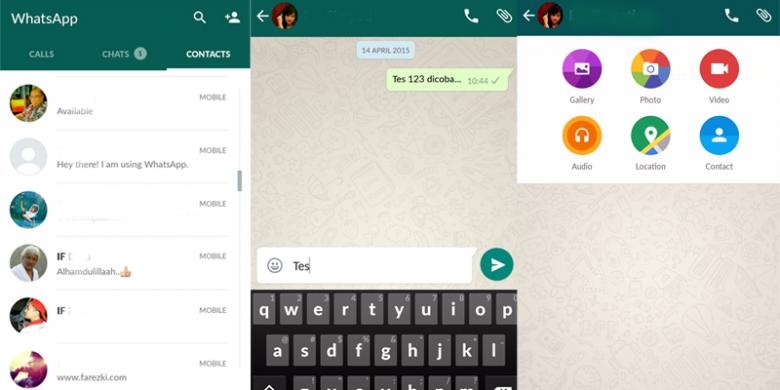 WhatsAppWhatsApp dengan tampilan Material Design
WhatsAppWhatsApp dengan tampilan Material Design
Berita Terkait
Cara Bikin Huruf di WhatsApp Jadi Tebal dan MiringBegini Cara Pakai Aplikasi WhatsApp di PC dan MacCara Menjawab Pesan yang "Tenggelam" di Grup WhatsAppWhatsApp Ingatkan Pengguna BlackBerry Agar Ganti PonselCara Stop WhatsApp Serahkan Data Anda ke FacebookDiperbarui, WhatsApp Punya Fitur "Mention" TemanGrup WhatsApp yang Di-"mute" Kini Tetap Berbunyi
KOMPAS.com - Siapa sangka, aplikasi pesan instan WhatsApp ternyata memiliki sejumlah fitur yang tersembunyi. Kendati disebut tersembunyi, sebenarnya fitur ini bisa diakses siapa saja jika mengetahui caranya.
Pengguna bisa memakainya untuk memudahkan berbagai hal, seperti menjaga privasi, mengurangi konsumsi data, hingga menyimpan percakapan ke dalam bentuk teks.
Berikut ini sepuluh dari beberapa fitur tersembunyi di WhatsApp, yang dirangkumKompasTekno dari berbagai sumber.
1. Menyembunyikan “Last Seen”
WhatsApp mengizinkan pengguna saling melihat waktu online terakhir masing-masing. Namun bila hal ini dirasa mengganggu privasi, Anda bisa menyembunyikan tanda “last seen” tersebut.
Caranya, pilih menu Setting, kemudian pilih tab Account dan Privacy. Anda akan menemukan bilah bertuliskan “Last Seen”. Pilihlah tab tersebut, maka akan muncul pilihan lain secara pop-up.
Anda tinggal memilih Everybody agar semua orang bisa melihat “Last Seen” tersebut, pilih My Contact supaya hanya orang dalam buku kontak saja yang bisa melihat, atau pilih Nobody agar tidak ada satu pun yang bisa melihat informasi tersebut.
2. Backup percakapan
Anda bisa membuat cadangan data percakapan sehingga saat berganti ponsel, semua percakapan lawas bisa dipulihkan kembali. Caranya pun mudah.
Pada menu pengaturan atau Setting, carilah tab bertuliskan Chat dan Chat Backup. Di dalamnya berisi pengaturan untuk menyimpan cadangan data percapakan ke dalam Google Drive.
Cukup dengan memasukkan akun Gmail Anda, serta mengatur agar aplikasi otomatis melakukan backup dalam durasi waktu tertentu. Selanjutnya semua akan berjalan otomatis
3. Menyimpan percakapan dalam bentuk teks
Pengguna WhatsApp bisa menyimpan berbagai percakapan mereka ke dalam bentuk teks. Ini berguna bila Anda termasuk orang yang rapi dan senang menyimpan berbagai arsip percakapan.
Caranya, bukalah tab obrolan yang ingin Anda simpan dalam bentuk teks. Sentuh tiga titik yang berada di kanan atas, lanjutkan ke bilah More dan sentuh pilihan Email Chat.
Selanjutnya Anda bisa memilih apakah akan menyertakan berbagai media di dalam percakapan atau hanya teks saja. Setelah memilih akan muncul e-mail untuk mengirimkan percakapan tersebut.
4. Blokir kontak
Sering mendapatkan pesan spam dari orang tak dikenal? Blokir saja. WhatsApp memang memberikan fitur tersebut dan bisa diakses dengan mudah.
Caranya, buka percakapan dengan orang yang dituju. Sentuh menu titik tiga di bagian kanan atas dan pilih tab More. Anda akan menemukan pilihan Block di antara menu yang muncul. Sentuhlah, dan pemblokiran pun selesai.
Cara Bikin Huruf di WhatsApp Jadi Tebal dan Miring
Reska K. Nistanto - Kompas Tekno
Senin, 4 April 2016 | 20:27 WIB
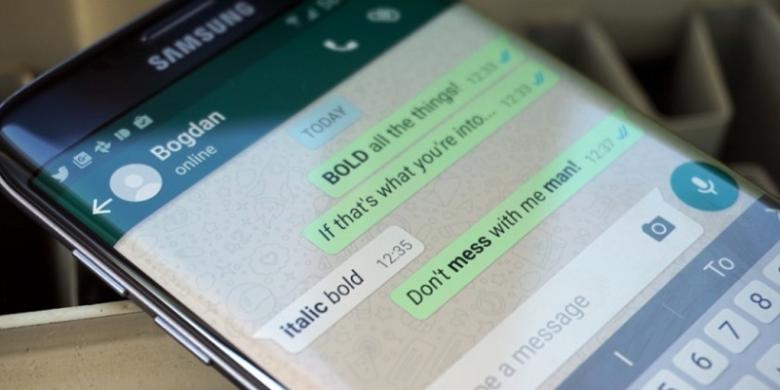 AndroidAuthorityWhatsApp beta bisa mengubah format huruf jadi bold dan italic
AndroidAuthorityWhatsApp beta bisa mengubah format huruf jadi bold dan italic
Berita Terkait
WhatsApp Sudah Bisa Kirim Dokumen, Begini CaranyaWhatsApp Dicabut Akhir 2016, BlackBerry Memulai PencarianMenkominfo Minta "Admin" Grup WhatsApp Promosikan OTT LokalWhatsApp Terbaru Bisa Huruf "Bold" dan "Italic"Strategi Line Bersaing dengan WhatsApp
KOMPAS.com — WhatsApp merilis pembaruan untuk aplikasi versi Beta. Dengan update tersebut, pengguna kini bisa melakukan formatting text atau customizeformat huruf, seperti cetak tebal (bold), miring (italic), dan teks yang dicoret (strikethrough).
WhatsApp tidak menyediakan menu khusus layaknya di aplikasi MS Word untuk fitur baru tersebut. Dibutuhkan trik-trik tertentu untuk membuat teks dengan format itu.
Berikut cara melakukannya.
 istFormat teks di pesan instan WhatsApp.
istFormat teks di pesan instan WhatsApp.
Bold (cetak tebal)
Untuk membuat teks di pesan WhatsApp menjadi cetak tebal, tambahkan tandaasterik (*) di depan dan belakang teks yang diinginkan, misalnya *Tebal*.
Italic (cetak miring)
Untuk membuat teks di pesan WhatsApp menjadi cetak miring, tambahkan tandaunderscore (_) di depan dan belakang teks yang diinginkan, misalnya _miring_.
Strikethrough (teks yang dicoret)
Untuk membuat teks di pesan WhatsApp memiliki coretan, tambahkan tanda tilde (~) di depan dan belakang teks yang diinginkan, misalnya ~teks dicoret~.
Pastikan versi WhatsApp yang Anda miliki adalah versi 2.12.17 untuk versi iOS dan 2.12.5 untuk versi Android atau yang terbaru, dengan mendaftar sebagai Beta Tester dan melakukan update di toko aplikasi iOS atau Android.
Kode ini juga bisa dipakai WhatsApp versidesktop atau WhatsApp Web Client. Namun, format huruf-huruf di atas (bold, italic, danstrikethrough) hanya akan muncul di versi aplikasi mobile.
Sumber: http://tekno.kompas.com/read/2016/10/29/17100047/10.fitur.tersembunyi.whatsapp.yang.wajib.diketahui